Deze les is een vertaling van een les van Kniri’s Dreamtutorials.
Ik heb de toestemming gekregen om haar lessen te vertalen.
De originele les is ©Kniri - De vertaling is ©KaDsPsPDesign
~ Danke liebe Kniri ~

Deze vertaling is gemaakt met PSP2018
Maar is goed te maken met andere versies.
De © van deze vertaling is van mezelf.
Deze lessen/vertalingen mogen NIET gelinkt of gekopieerd worden
op andere websites en/of forums, zonder de toestemming
van de schrijfster en van mezelf.
Laat de namen en watermerken van tubes en ander materiaal intact.
Het vraagt veel werk om deze te maken.
Heb hier aub respect voor.
Ik bedank dan ook iedereen dat ik hun tubes en materialen
mag gebruiken.

De originele les vind je HIER

Bij gebruik van andere tubes en kleuren, kan de mengmodus en/of laagdekking verschillen
Vanaf nu gebruik ik de termen “SPIEGELEN” en “OMDRAAIEN” weer gewoon.
Spiegelen : Horizontaal spiegelen – Omdraaien : Verticaal spiegelen
Algemene voorbereidingen :
Installeer eerst de filters die je nog niet had, voor je PSP opent !!
Open je tubes in PSP, dupliceer ze en sluit de originelen.
Filters HERE en HERE
Toestemmingen tubes HERE
Blanco Alfakanaal Kleurenpallet HERE
Materiaal HERE
Benodigdheden :
(*) Herken je een tube van jezelf, contacteer me dan even, zodat ik je naam kan
Vermelden – of indien je wenst – de tube kan verwijderen.
Open je tubes in PSP, dupliceer en sluit ze .
Verwijder de watermerken van de copies.
Tubes :
Zoek zelf een mooie vrouwentube.
Ik gebruik een KOOPtube van Verymany.
Gebruik jij ook een kooptube, plaats dan je licentie op je crea.
Heb je geen licentie, gebruik dan ook geen kooptube!
1/ dekoherzen
2/ DekoKnirii
3/ Liliemask
4/ Rav2020Echeveria1a
5/ Text
Selecties : Openen in PSP en minimaliseren
1/ AlphaLilies
Masks : Openen in PSP en minimaliseren
1/ Narah_mask_0524
Kleurenpallet
Werk je met eigen kleuren, maak dan zelf je kleurenpallet met het alfakanaal,
zodat je makkelijk kan wisselen tussen je kleuren.
Er zijn kleurverschillen in de verschillende versies van Psp.
Gebruik daarom de html codes van het kleurenpallet om er zeker van te zijn,
dat je dezelfde kleuren hebt. Ook bij het samenvoegen van lagen, kunnen er kleurverschillen zijn.
Filters :
1/ Mehdi : Wavy Lab 1.1
2/ Mirror Rave : Quadrant Flip
3/ Muhra Meister : Perspective Tiling
4/ Unlimited 2.0 : &<Bkg Kaleidoscope> –Blue Berry Pie (-)
(-) Deze filters importeren in Unlimited 2.0 om hetzelfde resultaat te bekomen
---------------------------------------
Werkwijze
We gaan beginnen – Veel plezier!
Denk eraan om je werk regelmatig op te slaan
De kleuren van de printscreens kunnen anders zijn dan het voorbeeld.
Maak eerst je eigen kleurenpallet UITLEG
1
Kleuren van Kniri :
Kleur 1 = Voorgrond : #dad3d4
Kleur 2 = Achtergrond : #49424e
Kleur 3 = #966805
Kleur 4 = #fee1c6
Kies je eigen kleuren uit je hoofdtube en maak je kleurenpallet
2
Open : AlphaLilies
Venster – Dupliceren
Minimaliseer origineel – we werken op de kopie
Hernoem de laag Raster 1
Effecten – Mehdi – Wavy Lab 1.1 – zie PS
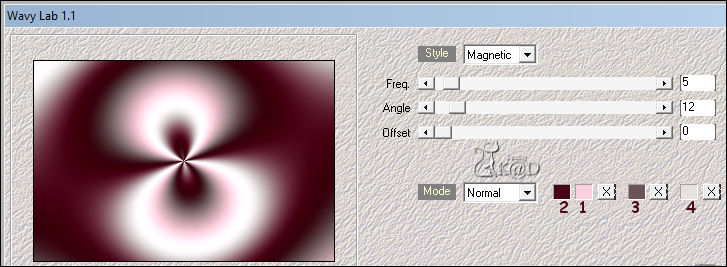
3
Effecten – Reflectie-effecten – Roterende Spiegel – zie PS
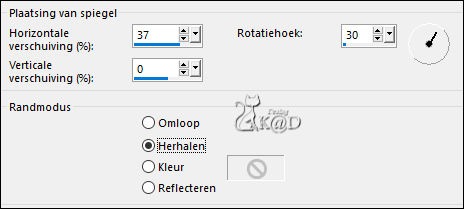
4
Afbeeldingseffecten – Naadloze Herhaling – zie PS
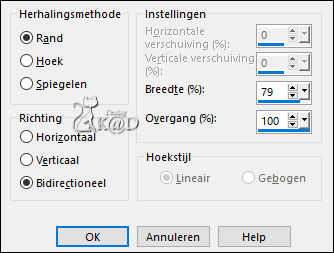
4-1
Effecten – Vervormingseffecten – Spiraal : 164
5
Effecten – Kunstzinnige effecten – Penseelstreken – zie PS
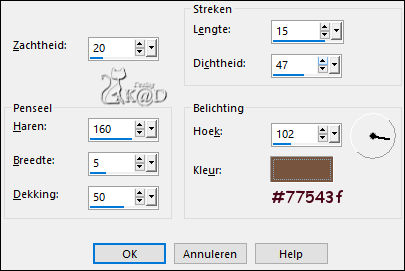
5-1
Effecten – Eigen filter : Emboss 3 – zie PS
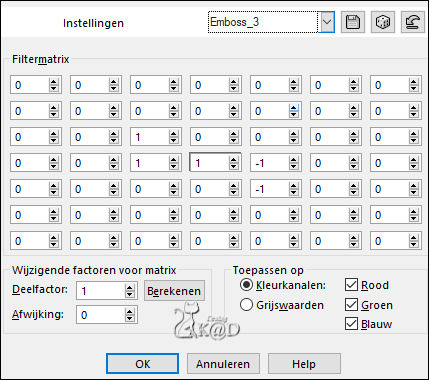
6
Lagen – Dupliceren (Kopie van Raster 1)
Effecten – Unlimited 2.0 – &<Bkg Kaleidoscope> – Blue Berry Pie – zie PS
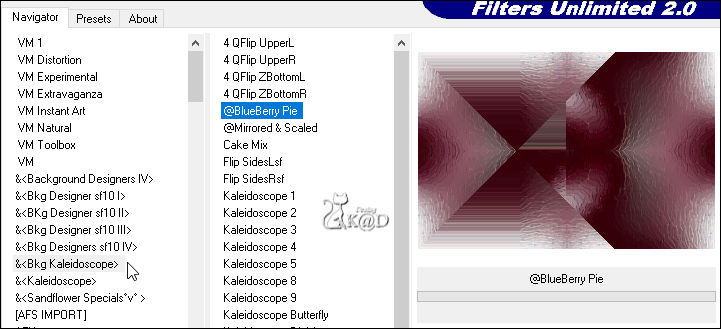
6-1
Effecten – Mirror Rave – Quadrant Flip – zie PS
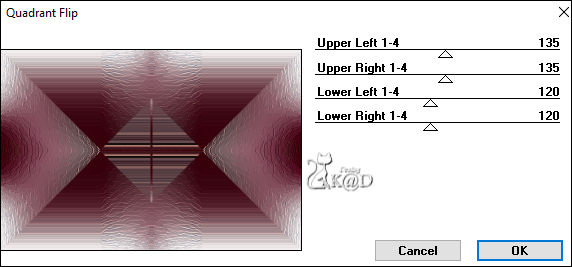
7
Selecties – Laden uit alfakanaal – Auswahl#1 – zie PS
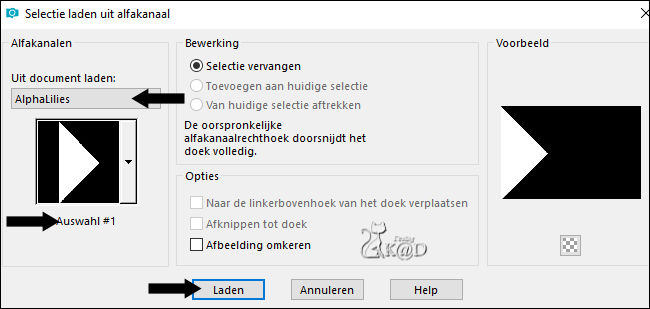
Selecties – Laag maken van selectie
Aanpassen – Vervagen – Bewegingsvervaging – zie PS
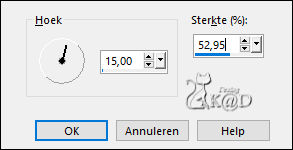
8
Effecten – Textuureffecten – Weefpatroon – zie PS
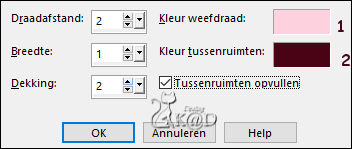
Niets selecteren
9
Activeer de laag ‘Kopie van Raster 1’ (middelste laag)
Selecties – Laden uit alfakanaal – Auswahl#2 – zie PS
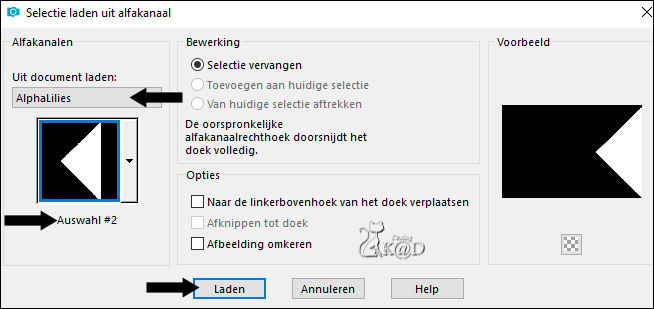
Selecties – Laag maken van selectie
Niets selecteren
Afbeelding – Spiegelen
Lagen – Schikken – vooraan
Afbeelding – Formaat wijzigen : 80%, alle lagen NIET aangevinkt
Objecten – Uitlijnen – Links (of schuif manueel links tegen de rand)
Lagen – omlaag samenvoegen
9-1
Effecten 3D-effecten – Slagschaduw : V&H 5 – 80 – 30 – Kleur = achtergrondkleur
Lagen – Dupliceren
afbeelding – Spiegelen
Lagen – omlaag samenvoegen
10
Lagen – Dupliceren (Kopie van Tot laag gemaakte selectie)
Effecten – Vervormingseffecten – Poolcoördinaten – zie PS
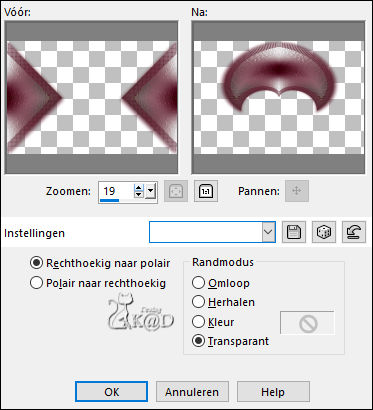
11
Activeer de laag ‘Kopie van Raster 1’ (tweede laag van onder)
Lagen – Dupliceren (Kopie (2) van Raster 1)
Effecten – MuRa’s Meister – Perspective tiling – STANDAARD, maar zet HEIGHT op 15
11-1
Effecten 3D-effecten – Slagschaduw : V&H 5 – 80 – 30 – Kleur = achtergrondkleur
11-2
Effecten – Vervormingseffecten –Indrukken : 25
11-3
Activeer de laag er net onder (Kopie van Raster 1)
Activeer en kopieer : Liliemask
Bewerken – Plakken als nieuwe laag
Objecten – Uitlijnen – boven (of Schuif manueel naar boven)
Zet Mengmodus op Luminatie (Oud)
11-4
Effecten – Textuureffecten – Weefpatroon – staat goed
12
Activeer de laag ‘Kopie van Raster 1’ (tweede laag van onder)
Lagen – Nieuwe Rasterlaag
Vul met voorgrondkleur
Lagen – Nieuwe Maskerlaag – Uit afbeelding ‘Narah_mask_0524’ – zie PS
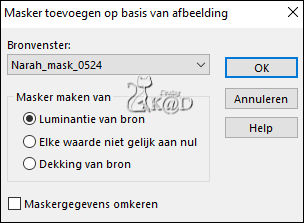
Lagen – Groep samenvoegen
Zet Mengmodus op Luminatie (Oud)
12-1
Activeer de laag Kopie (2) van Raster 1 (vloer)
Lagen – Nieuwe Rasterlaag
Vul met achtergrondkleur
Lagen – Nieuwe Maskerlaag – Uit afbeelding ‘Narah_mask_0524’ – zie hierboven
Lagen – Groep samenvoegen
Afbeelding – Formaat wijzigen : 80%, alle lagen NIET aangevinkt
Objecten – Uitlijnen – onder (of plaats manueel naar onder) – zie PS
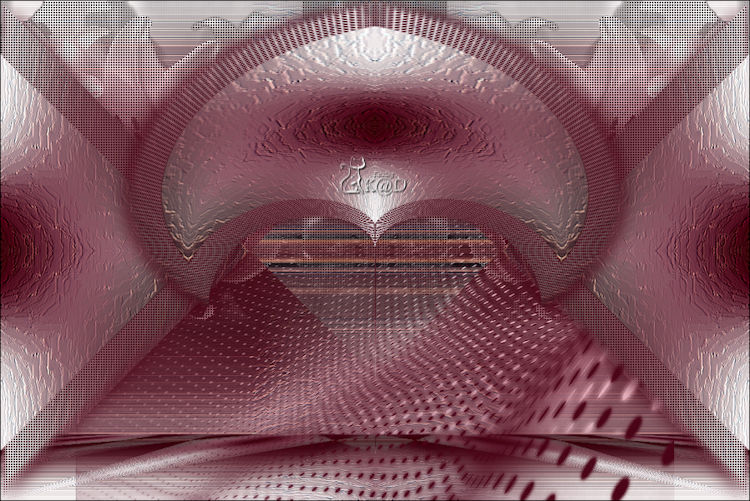
12-2
Effecten 3D-effecten – Slagschaduw : V&H 1 – 80 – 2 – Kleur = achtergrondkleur
13
Activeer de bovenste laag (Kopie van Tot laag gemaakte selectie)
Activeer en kopieer : dekoherzen
Bewerken – Plakken als nieuwe laag
Objecten – Uitlijnen – Boven (of Zet manueel bovenaan) – zie PS
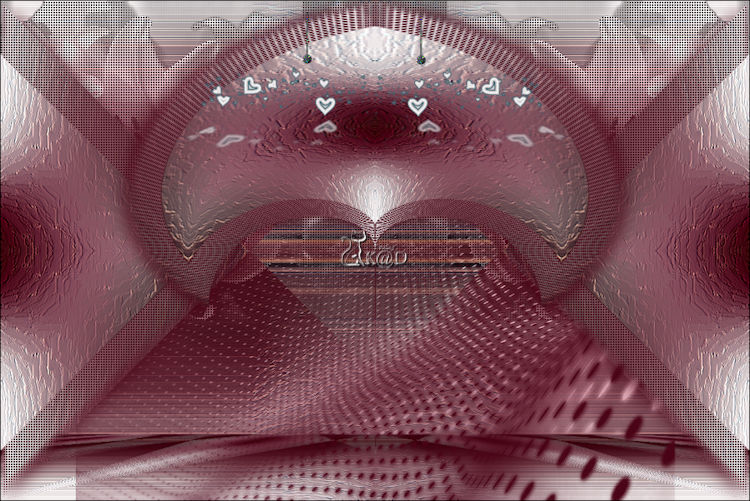
Zet Mengmodus op Luminantie (oud) als je met eigen kleuren werkt
14
Activeer en kopieer : je hoofdtube
Bewerken – Plakken als nieuwe laag
Evt. formaat wijzigen, spiegelen , verscherpen, …..
Zet zoals op het voorbeeld
Geef slagschaduw naar je eigen zin
14-1
Activeer en kopieer : Rav2020Echeveria1a
Bewerken – Plakken als nieuwe laag
Verklein naar eigen zin
Zet Rechts onderaan – zie vb
Geef slagschaduw naar je eigen zin
(Ik heb het nog gekopieerd, verkleind en ernaast gezet)
Resultaat
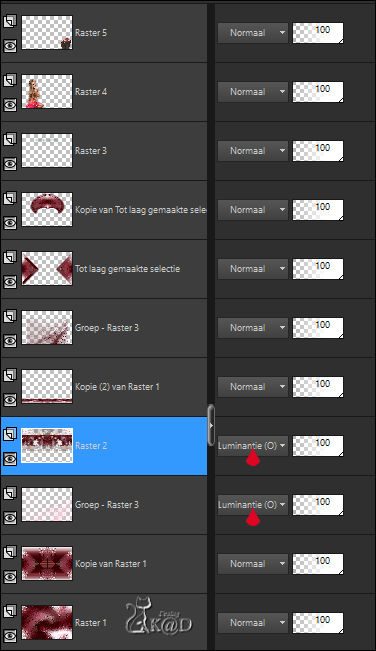
14-2
Activeer onderste laag
Bewerken – kopiëren
15
Afbeelding – Randen toevoegen :
1 pix achtergrond
1 pix voorgrond
1 pix achtergrond
5 pix voorgrond
5 pix achtergrond
Alles selecteren
15-1
Afbeelding – Randen toevoegen : 50 pix voorgrond
Selectie omkeren
Beweren – plakken in selectie
Aanpassen – Vervagen – Gaussiaans : 2
15-2
Selectie omkeren
Effecten 3D-effecten – Slagschaduw : V&H 0 – 80 – 40 – Kleur #000000
Niets selecteren
15-3
Activeer en kopieer : DekoKnirii
Bewerken – Plakken als nieuwe laag – staat goed
Zet Mengmodus op Luminantie (oud) als je met eigen kleuren werkt
16
AUB respecteer de regels van de auteurs! We mogen hun materialen/lessen gratis
gebruiken/maken en dan is dit toch een kleine moeite.
Zet nu je naam en/of watermerk
Plaats ook “WatermerkVoorVertalingenKniri” op je crea. HIER
16-1
Activeer en kopieer : Text
Bewerken – Plakken als nieuwe laag
Plaats midden onderaan of op een plaats naar keuze
16-2
Afbeelding – Randen toevoegen : 2 pix voorgrond
Afbeelding – Formaat wijzigen : 900 pix
Aanpassen – Scherpte – Onscherp Masker : 2 – 30 – 2 – niets aangevinkt
Opslaan als .jpg
Je afbeelding is klaar
Vertaald door Karin
25/05/2020
Extra voorbeeld met tubes van Azalee & Hazal

Aarzel niet om me te contacteren als je vragen hebt 

Deze les is getest door
Jannie

Connie

Bedankt meiden !



